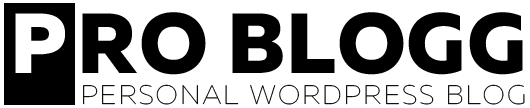Supprimer un tenant Office 365 / Azure AD
Il est courant de devoir créer des tenants Office 365 afin de procéder à des tests sur certaines fonctionnalités ou également pour découvrir de nouveaux services en se lançant en phase exploratoire.
Une fois les actions terminées et afin de clôturer le tenant, il fallait auparavant passer par quelques commandes PowerShell. Il est possible depuis peu de le faire directement via Azure.
Le fait de suivre les prochaines étapes va permettre de supprimer l’annuaire Azure Active Directory associé et par conséquent le tenant Office 365 :
- Désattribuer les licences des utilisateurs
- Supprimer les éventuelles applications d’entreprises
- Annuler puis supprimer les abonnements Office 365
- Supprimer les ressources Azure
- Supprimer des éventuels contrôleurs de domaine
- Désactiver l’authentification multifacteur (MFA)
1. Sur Office 365
Premièrement, il faut enlever les licences attribuées aux utilisateurs, puis annuler tous les abonnements actifs depuis la console d’administration Office 365.
2. Sur Azure
En naviguant sur le service Azure Active Directory, l’onglet Vue d’ensemble dispose d’un bouton Supprimer le repertoire :
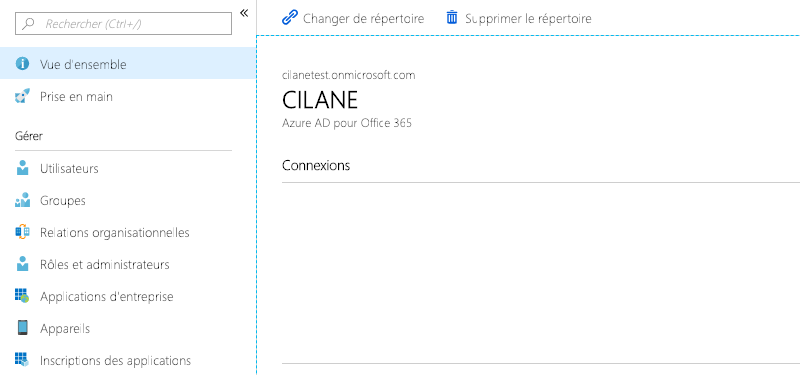
Les prérequis cités plus haut sont listés et leur statut de conformité est affiché en fonction des ressources :
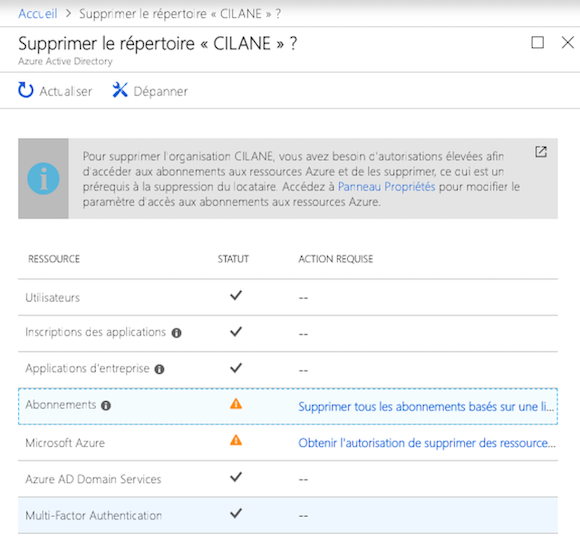
Le fait d’annuler le ou les abonnements ne suffit pas. Un lien renvoit vers la plateforme Microsoft Store for Business (https://businessstore.microsoft.com) et permet de supprimer complétement cet ou ces abonnements.
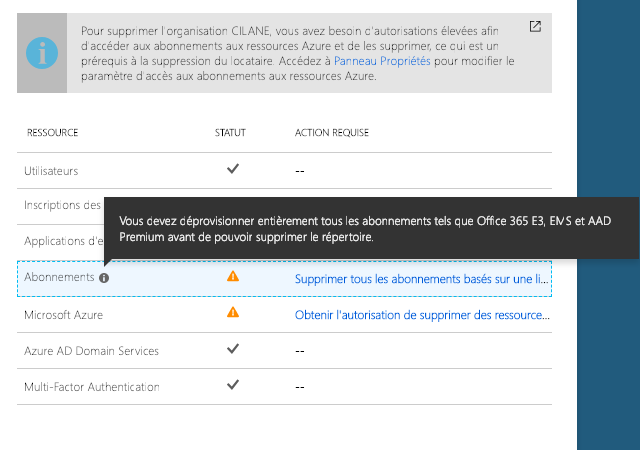
Il faut se rendre sur l’onglet Gérer de cette plateforme. Il est possible qu’ils ne s’affichent pas dans la liste des produits et services et ne ressortent que dans l’accueil. Cliquez alors sur Acheter maintenant :

Dans l’onglet Plus d’actions, sélectionner Supprimer :
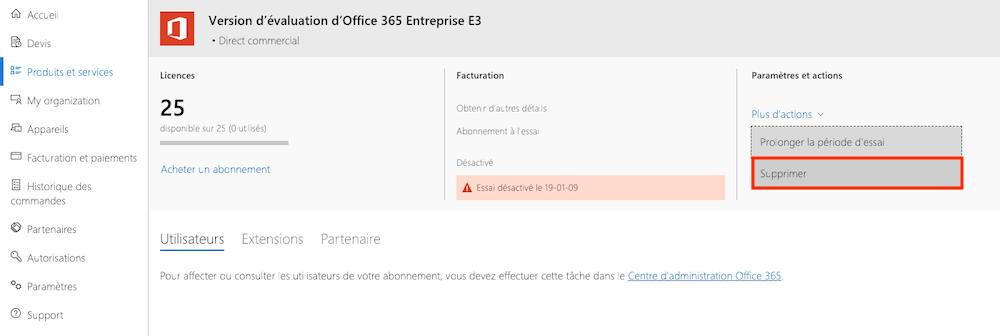
Une confirmation par courriel est envoyée : « Une demande a été envoyée pour supprimer définitivement votre abonnement à version d’évaluation d’Office 365 Entreprise E3 dans 3 jours ».
Important : le statut de la ressource Abonnements dans Azure ne changera donc qu’au bout de 3 jours.
Si ce n’est pas déjà fait, il faut permettre au compte administrateur de gérer l’accès à tous les abonnements Azure et à tous les groupes d’administrateurs de l’annuaire :
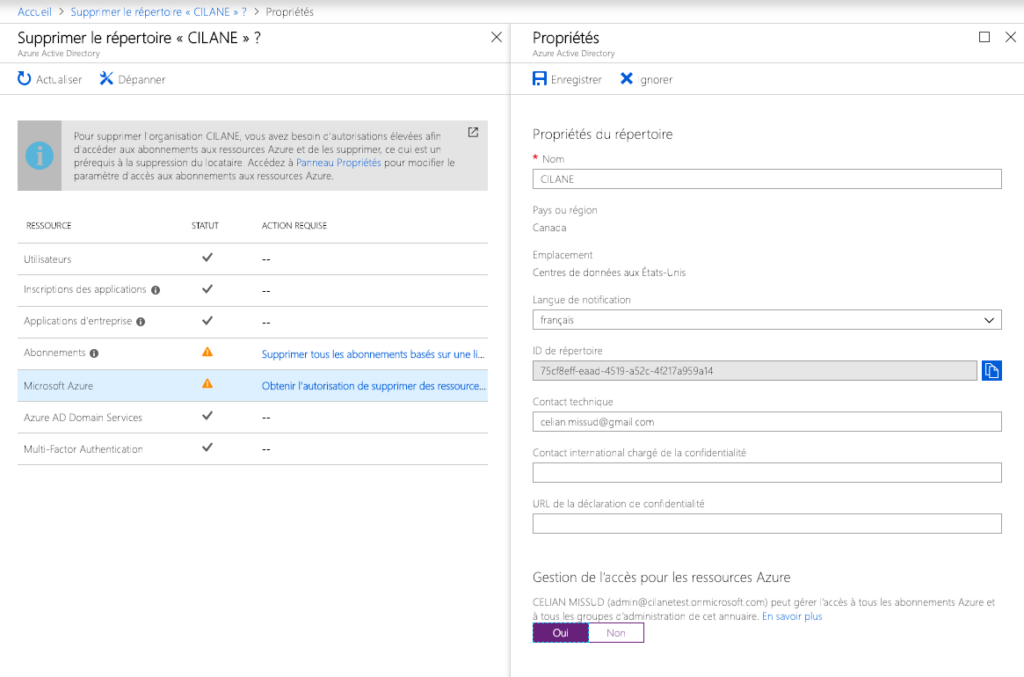
Une fois tous ces prérequis validés, il est maintenant possible de supprimer l’annuaire :
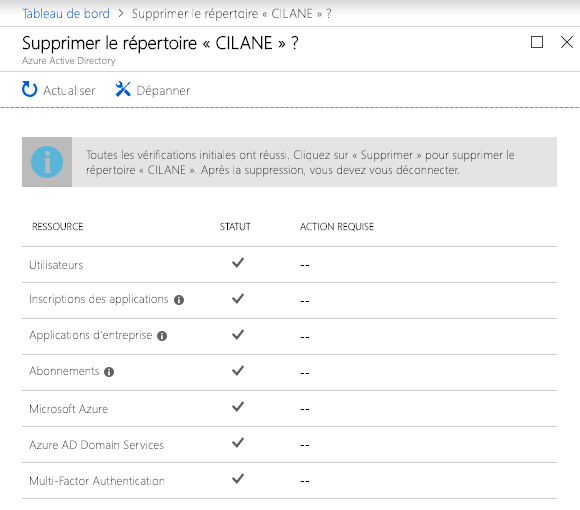
Une fois l’action effectuée, un message de confirmation complète le processus :
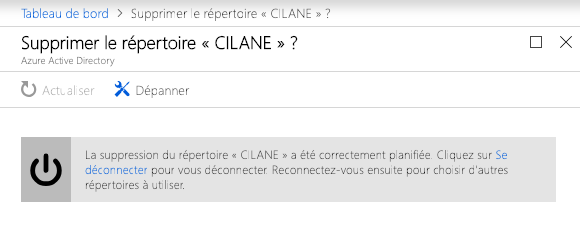
Déconnectez vous d’Azure, patientez quelques minutes puis essayez à nouveau de vous reconnecter, il ne sera plus possible d’accéder à votre tenant Office 365 ni même à Azure. Le tenant Office 365 est maintenant supprimé.